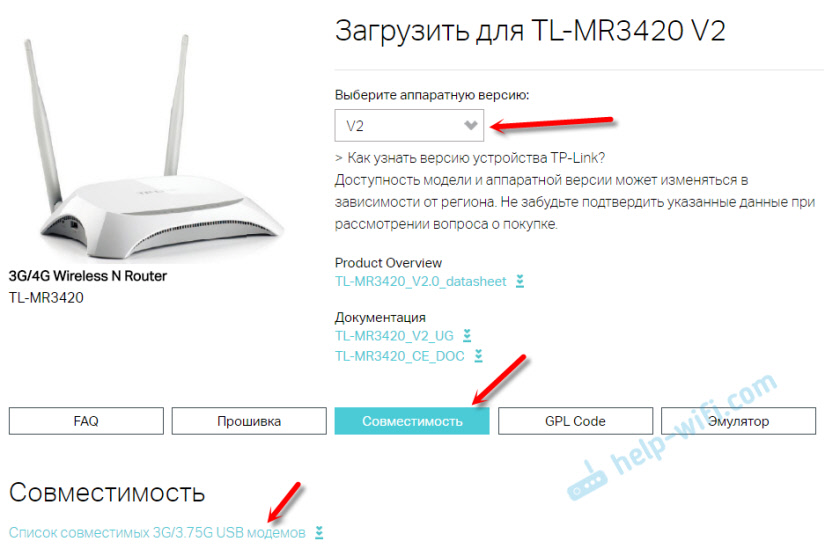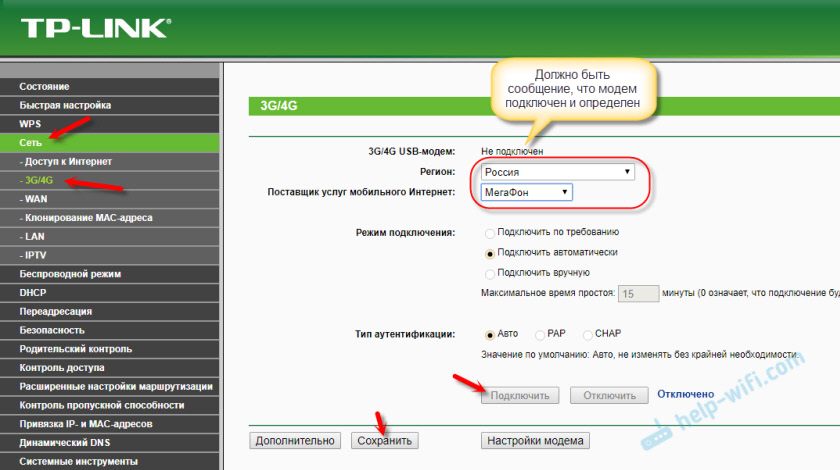- В первую очередь укажите страну из выпадающего списка «выбрать страну», затем выберите оператора местного поставщика Интернет-услуг и проверьте информацию о 3G/4G USB-модеме.
- Если вашей страны нет в списке, выберите «Прочее»
Внимание: из-за обновления встроенного ПО или смены параметров некоторыми поставщиками Интернет услуг по сети 3G/4G некоторые 3G/4G-модемы из списка «Прочее» могут быть НЕСОВМЕСТИМЫ с нашими маршрутизаторами.
- Если ваш 3G/G USB-модем имеется в списке, но не определяется маршрутизатором, выполните следующие действия:
- Обновите встроенное ПО вашего маршрутизатора, скачав последнюю версию встроенного ПО, которая всегда совместима с большим числом 3G/4G USB-модемов и доступна на нашем сайте.
- Если проблема не была решена вышеуказанным способом, посмотрите, есть ли bin-файл для вашего 3G/4G USB-модема в Центре bin-файлов для 3G/4G USB-модемов.
- Если 3G/3G USB-модем все же не определяется маршрутизатором, обратитесь в службу технической поддержки.
- Если вы не нашли ваш 3G/4G-модем в списке, но он совместим с 3G/4G маршрутизатором, пожалуйста, сообщите нам, ваша помощь будет очень полезной и для других пользователей.
| Продукт | ISP | Модель № | Бренд | Примечания |
|---|---|---|---|---|
| Archer C6U V1 | МегаФон | МегаФон 4G М150-2(E3372h) | HUAWEI | |
| Archer C6U V1 | МегаФон | МегаФон 4G M100-1 | Quanta | |
| Archer C6U V1 | МегаФон | МегаФон 4G Модем М100-4(E3272s-153) | HUAWEI | |
| Archer C6U V1 | МегаФон | МегаФон 4G М150-1(E3276) | HUAWEI | |
| Archer C6U V1 | МегаФон | МегаФон М21-4(E3531) | HUAWEI | |
| Archer C6U V1 | МегаФон | МегаФон E1750 | HUAWEI | |
| Archer C6U V1 | МегаФон | МегаФон E367u-2 | HUAWEI | |
| Archer C6U V1 | МегаФон | МегаФон E1820 | HUAWEI | |
| Archer C6U V1 | МегаФон | E352 | HUAWEI | |
| Archer C6U V1 | МегаФон | МегаФон E352b | HUAWEI | |
| Archer C6U V1 | Билайн | Билайн 4G Модем(E3372) | HUAWEI | |
| Archer C6U V1 | Билайн | Билайн 4G MF823D | ZTE | |
| Archer C6U V1 | Билайн | Билайн 4G E3370 | HUAWEI | |
| Archer C6U V1 | Билайн | Билайн 4G MF831 | ZTE | |
| Archer C6U V1 | Билайн | Билайн 4G MF831 | ZTE | |
| Archer C6U V1 | Билайн | E355 | HUAWEI | |
| Archer C6U V1 | Билайн | Билайн E3533 | HUAWEI | |
| Archer C6U V1 | Билайн | Билайн E171 | HUAWEI | |
| Archer C6U V1 | МТС | МТС 829F(E3372h-153 LTE Cat.4) | HUAWEI | |
| Archer C6U V1 | МТС | МТС 825FT(E8278) | HUAWEI | |
| Archer C6U V1 | МТС | МТС 822FT(E3276s-210) | HUAWEI | |
| Archer C6U V1 | TELE2 | TELE2 MF710 | ZTE | |
| Archer C6U V1 | TELE2 | TELE2 4G MF823D | ZTE | |
| Archer C6U V1 | YOTA | S15 | YOTA | |
| Archer C6U V1 | YOTA | Yota Wi-Fi Модем LTE Cat.4 | YOTA | |
| Archer C6U V1 | YOTA | Yota Wi-Fi Модем LTE Cat.3 | YOTA | |
| Archer C6U V1 | Без оператора | IK41VE1 | ALCATEL | |
| Archer C6U V1 | Без оператора | IK40V | ALCATEL |
Просьба добавить совместимость с модемом E3372h-320
TL-WR842N(RU)_V5 с прошивкой Padavan + E3372h-320 полёт нормальный.
На TL-WR842N(RU)_V5 со свежей официальной прошивкой от 200729 поднять модем не получилось. Модем не определяется. Значок USB на роутере то загорается, то гаснет. И так в цикле. Вот логи роутера:
409 2016-01-01 04:52:41 3G Справка 613 After judgeModemTypeByAfterSwitchID, modemType = 0
410 2016-01-01 04:52:40 3G Справка 589 Before judgeModemTypeByAfterSwitchID, isNeedSwitch = 1, targetPid = 0x14db
411 2016-01-01 04:52:40 3G Справка 585 File:
412 2016-01-01 04:52:40 3G Справка 576: After switch:cinfo.idVendor(12d1), cinfo.idProduct(14db).
413 2016-01-01 04:52:39 3G Справка 558: already_switched.
414 2016-01-01 04:52:39 3G Справка 314: go to already_switched.
415 2016-01-01 04:52:38 3G Справка 3G/4G Modem vendorID: 0x12d1; productID: 0x14db
416 2016-01-01 04:52:37 3G Справка 134: handle_card add card.
417 2016-01-01 04:52:35 3G Справка Hotplug: id[1]=12d1_14db, class[1]=switched_3g, action[1]=add
418 2016-01-01 04:52:35 3G Справка Hotplug: id[0]=12d1_1f01_0123456789ABCDEF, class[0]=unswitched_3g, action[0]=remove
419 2016-01-01 04:52:32 3G Справка 737: Modem Unsupport.
420 2016-01-01 04:52:32 3G Ошибка 717: after_switch not succeed error.
421 2016-01-01 04:52:32 3G Справка 1188: already switched, but no valid interface! go to handle_unsuport.
422 2016-01-01 04:52:31 3G Справка =>E: Ad=02(O) Atr=02(Bulk) MxPS= 512 Ivl=0ms
423 2016-01-01 04:52:31 3G Справка =>E: Ad=82(I) Atr=02(Bulk) MxPS= 512 Ivl=0ms
424 2016-01-01 04:52:31 3G Справка =>I: If#= 1 Alt= 1 #EPs= 2 Cls=0a(data ) Sub=00 Prot=00 Driver=(none)
425 2016-01-01 04:52:31 3G Справка =>I:* If#= 1 Alt= 0 #EPs= 0 Cls=0a(data ) Sub=00 Prot=00 Driver=(none)
426 2016-01-01 04:52:31 3G Справка =>E: Ad=83(I) Atr=03(Int.) MxPS= 16 Ivl=2ms
USB-модемы Huawei E3372 — весьма популярные и довольно неплохие решения: стабильная работа, управляемость, большое комьюнити, которое создало и прошивки, и скрипты, и подробные инструкции. И вот выпущена новая версия этого модема под номером «325» — E3372-325.
Весьма популярный модем, первые версии которого появились уже почти десять лет назад. Обширное обсуждение на 4pda на три с лишним тысячи страниц.
Новинка же, в первую очередь, обращает на себя внимание сменой имени: теперь это не только Huawei, но ещё Brovi и SoyeaLink — таким образом, судя по всему, Huawei пытается обойти наложенные на неё санкции. Однако, помимо внешнего переименования, и внутри чипсет не Hisilicon, а от ASR (Marvell).
Попробуем разобраться, что же получилось в итоге.
Внешний осмотр
О комплектации и упаковке судить трудно, ибо прибыл ко мне образец, предназначенный сугубо для служебного использования («тестовый сэмпл»). Торговая марка «SoyeaLink», используемая Huawei, и наклейка с надписью «NOT FOR SALE» (в переводе на русский — «не для продажи»).

Выполнен модем совершенно стандартно для решений подобного класса: USB-устройство в корпусе размерами 27*73*11 мм.
На одной из боковин, под заглушками, скрыты два разъёма для подключения внешних антенн.

Ну а, сдвинув крышку, можно добраться до посадочного места под SIM-карту (задвигается в углубление):

Здесь же можно найти наклейку с указанием модели, IMEI и серийным номером модема.

При подключении модема к USB-порту загорается индикатор красного цвета, после установления соединения цвет индикатора меняется на зелёный.

Аппаратное устройство
Базируется модем на аппаратной платформе ASR Microelectronics (отмечу, что это не полностью собственная разработка ASR: в основе лежат наработки Marvell, подразделение которой ASR выкупила).
И «сердцем» устройства является микроконтроллер ASR1803E, включающий в себя процессор ARMCortexA7, изготовленный по 22-нм техпроцессу, модуль ОЗУ LPDDR2, поддержку LTE Cat.4, WCDMA R7, GSM, GPRS и EDGE, скорость передачи данных до 150 Мбит/с на загрузку («downlink») и до 50 Мбит/с на отдачу («uplink»).

Поддерживается обширный список различных Band LTE (B1/3/5/7/8/20/28/38/39/40/41) и UMTS: B1/5/8. Обратим внимание на Cat.4: это означает отсутствие поддержки агрегации частот (она появилась в LTE Cat.5).
Запускаем под Windows
Изначально модем определяется как два устройства «Marvell DEBUG» и «Marvell DIAG»

Но через несколько секунд в браузере открывается новая вкладка с адресом 192.168.8.1 и мы получаем доступ к управлению модемом с выбором языка интерфейса.

Переключаемся на русский.

Локализация выполнена достаточно грамотно. Если SIM-карта защищена PIN-кодом, то запрашивается оный, при этом, по умолчанию, активирована опция «выключить защиту PIN-кодом».

В целом настроек весьма немного.
- Можно редактировать существующий или добавить свой профиль подключения к сети (имя профиля, по умолчанию или нет, пароль и имя пользователя, точка доступа, типа авторизации авто/PAP/CHAP, и IP-адрес IP4/IP4+IP6)
- Отключить поддержку 4G и настроить подключение модема к сети: автоматически или вручную
- Отправка и получение SMS-сообщений (в т.ч. отчётов об их доставке адресатов), импорт SMS, хранящихся на SIM-карте
- Статистика входящего и исходящего трафика, а также продолжительность сеанса
- Обновление встроенного программного обеспечения модема
- Активация DMZ, SIP ALP и UPnP
- Средства самодиагностики: наименование модели модема, IMEI, серийный номер, версии встроенного ПО модема, номер телефона, привязанного к установленной SIM-карте, IP-адреса, уровень сигнала сотовой сети, задание пароля для модема и IP для SIM-карты, настройки автообновления встроенного ПО модема
Численно настроек много, но реально полезных крайне немного — нет даже выбора используемых частот, не говоря уже про возможность смены IMEI, TTL и прочего.
Зато можно отметить крайне быстрый веб-интерфейс, обычно он у таких устройств заметно медленней.
Проверка совместимости
Модем заработал с имеющимися у меня SIM-картами Билайн, Теле2 и МТС — везде включался 3G или 4G (тестирование производилось в зоне неустойчивой связи, особенно слабо ловится Билайн) и открывался доступ к интернет-ресурсам. Даже работали торренты: на скриншоте — МТС.

С SIM-картой Билайна пришлось приложить некоторые усилия: переключиться на второй профиль в разделе «Интернет-соединение» и перезагрузить модем. На Теле2 в интерфейсе модема нет выбора типа сети, из-за чего нередко происходило переключение между 3G и 4G. Хотя именно на 4G, не смотря на более слабый сигнал, скорость передачи выше.
Роутеры
Многие модели современных роутеров имеют один-два USB-порта, которые как раз и предназначены для подключения USB-модемов и внешних накопителей. Было решено
К сожалению, среди нескольких моих роутеров только оставшийся после обзора TP-Link Archer AX73 может похвастать USB-портом. На нём я и поставил эксперимент, окончившийся неудачей:

Модем определился роутером, но соединение не установилось ни с SIM-картой МТС, ни Теле2, ни Билайна. Не исправило ситуацию и обновление собственной микропрограммы TP-Link Archer AX73.
Linux
USB-модемы — устройства, характерные скорее для ноутбуков, нежели для ПК. Всё логично: мобильным устройствам часто труднодоступен обычный проводной интернет, приходится использовать мобильный, который USB-модемы и обеспечивают. А в ноутбуках и нетбуках, особенно начального уровня, часто предустановлены операционные системы Linux (Ubuntu и т.д.). Поэтому вполне логично посмотреть поведение модема в этой среде, а не только в Windows.
ОС Fedora 38 при установке «по умолчанию» данный модем не увидела вовсе:

ОС Debian 11.7 опознала модем как «1286:4e28 Marvell Semiconductor, Inc rdp upload», но заставить его работать как модем мне не удалось:

ОС openSUSE Leap 15.4 выразила полную солидарность с Debian:

Та же картина имела место и в Ubuntu 22.04.2.
Нет, я не исключаю, что заставить модем работать можно: хотя я и продолжительное время жил на Debian/Ubuntu, но даже тогда не являлся особо продвинутым пользователем. Однако то, что данный модем не подхватывается Linux-системами автоматически и, как минимум, заставит своего обладателя поработать в консоли — однозначный факт.
Хотя, судя по тому, что пишут в сети, проблема может быть и из-за ошибки в микропрограмме модема: актуальная версия, судя по документации — 3.0.2.62 (H057SP9C983), при этом в моём образце установлена 3.0.2.1 (H057SP06C00) и выдаётся сообщение «Нет новых версий».

Возможно, что на самом деле существует даже две версии нового модема и, соответственно, две параллельных линейки прошивок. А вот как раз 3.0.2.62, по отзывам, может работать с Linux и опознаётся некоторыми роутерами.
Заключение
E3372-325 принципиально отличается от предыдущих E3372h-153/210/607/320. Перед нами совершенно другой продукт, он лишь по наименованию «E3372», внешне и по программному интерфейсу похож на предшественников.
На деле имеем:
- Новая аппаратная платформа, для которой нет свободного распространения прошивок в виде файлов и альтернативных прошивок от сторонних разработчиков, нет никаких скриптов и дополнений, нет никакого доступа через консоль
- Плохая управляемость — нельзя менять IMEI, нельзя менять TTL, нельзя выбирать тип сети и частоту (Band). Отсутствие агрегации — тоже недостаток, но это объективно обусловлено изначальной категорией модема — Cat.4
- Потенциальные проблемы совместимости с Linux-системами и роутерами
Из плюсов можно отметить разве что весьма бодрый и стабильный веб-интерфейс, удобное подключение и стабильную работу в среде Windows.
Хотелось бы пожелать разработчикам работать с новинкой дальше, дорабатывая её программную часть, устраняя явные проблемы совместимости. А заодно — таки приоткрыть доступ к «неформальной» части модема.
TP-Link TL-MR3420 – маршрутизатор, который уже давно на рынке, и который стал популярным в первую очередь из-за поддержки 3G/4G модемов. Помимо того, что к этому роутеру можно подключить обычный, кабельный интернет по витой паре, в нем есть еще USB-порт для подключения 3G/4G модемов. Кстати, в TP-Link TL-MR3420 USB порт используется только для модемов. Флешку, жесткий диск, или принтер к нему не подключить. Если вам нужен роутер с универсальным USB-портом, чтобы и модемы поддерживал, и накопители, то посмотрите новую модель TP-Link Archer C2. Кстати, о нем я писал похожую статью: TP-Link Archer C2 и 3G/4G USB модем.
В этой статье речь пойдет о маршрутизаторе TL-MR3420 и его совместимости именно с USB модемами разных операторов Украины и России. Главная проблема в том, что TP-Link TL-MR3420 (как и любой другой роутер) может работать не со всеми модемами и операторами. И перед покупкой этого маршрутизатора нужно обязательно проверять его на совместимость со своим модемом. А еще лучше, выбирать модем из списка совместимых именно под этот роутер (если вы планируете его покупать, или уже купили). Может получится так, что после покупки, подключения модема и настройки, роутер просто не увидит модем, или откажется подключаться к интернету.
Там такая каша с этими модемами. Одни работают, другие нет. Так же поддержка определенного модема может зависеть от аппаратной версии и прошивки роутера. Если почитать отзывы о TL-MR3420, то в основном там только вопросы: «а с этим модемом будет работать», «а этот модем поддерживается» и т. д. В этой статье я покажу, как посмотреть список совместимых модемов, как еще можно проверить совместимость, постараюсь собрать список модемов с которыми этот роутер точно работает, и надеюсь на вашу поддержку. Делитесь в комментариях информацией, пишите с каким модемом у вас все заработало, и какая аппаратная версия роутера.
Как проверить, совместим ли модем с TP-Link TL-MR3420?
На официальном сайте TP-Link есть списки совместимых модемов специально для этого маршрутизатора. Там все очень запутано. Сейчас я покажу, как посмотреть эти списки. Они разные для Украины и России.
Важный момент! Если модем есть в списке совместимых, то нет 100% гарантии, что все заработает. Я уже писал выше, что многое зависит от прошивки и аппаратной версии. Да, и прошивки модемов могут меняться.
Но если модема нет в списке совместимых, то это не значит, что он не поддерживается TL-MR3420. Просто этот модем не проверяли в компании TP-Link.
1
Насколько я понял, то для проверки модемов украинских операторов нужно перейти по ссылке http://www.tp-link.ua/ru/download/TL-MR3420_V2.html#Compatibility, выбрать свою аппаратную версию роутера (она указана снизу самого роутера, если вы его еще не купили, то можете уточнить у продавцов, какая аппаратная версия у них в наличии). Дальше, на вкладке «Совместимость» нажимаем на ссылку «Список совместимых 3G/3.75G USB модемов».
Сохраняем файл на компьютер, открываем через Excel и ищем в списке необходимый модем.
2
Если у вас модем российского оператора, то перейдите по ссылке http://www.tp-linkru.com/download/TL-MR3420_V2.html#Compatibility. Точно так же выбрав аппаратную версию роутера, на вкладке «Совместимость» переходим по ссылке.
Откроется список совместимых модемов. Где указана модель модема, оператор, и т. д. Так же внимательно почитайте информацию, которая есть в начале страницы.
С какими модемами точно работает?
Точно работает с Verizon USB720. Это украинский провайдер Интертелеком. Так же должен работать с Huawei EC 306.
Модели, которые я нашел в отзывах (не могу гарантировать совместимость): Verizon UM150-VW, LGVL600, HUAWEI E1550, SIERRA598U, PANTECH UM-185, HUAWEI Е352, Novatel U760, Pantech UM190, Pantech UM150.
На самом деле, TP-Link TL-MR3420 поддерживает очень много модемов.
Как настроить TP-Link TL-MR3420 с 3G/4G USB модемом?
Очень просто. Об этом я писал в статье: как подключить 3G/4G USB модем к Wi-Fi роутеру TP-LINK. На примере настройки TP-LINK TL-MR3220. Там все одинаково.
Краткая инструкция на примере TL-MR3420:
Включаем маршрутизатор. Подключаем к нему USB модем. Подключаемся по сетевому кабелю, или по WiFi с устройства, с которого будем настраивать.
Заходим в настройки маршрутизатора по адресу 192.168.0.1. Или по этой инструкции.
В разделе «Сеть» (WAN) – «3G/4G» смотрим, определил ли роутер наш модем, затем выбираем страну, оператора и подключаемся к интернету. Если соединение установлено, то сохраняем настройки.
Если провайдера нет в списке, значит номер, имя пользователя и пароль задаем вручную.
Что делать, если TP-Link TL-MR3420 не определяет модем и не подключается к интернету?
Вариантов много, рассмотрим самые популярные:
- Если вы подключаете модем через USB-удлинитель, то подключите напрямую. Без удлинителя.
- Обновите прошивку маршрутизатора TL-MR3420. Если вы обновили, а модем все ровно не определяется, то попробуйте поставить другую прошивку. Даже более старую. Это очень часто помогает.
- Напишите в поддержку TP-Link. Подробно все опишите. Укажите аппаратную версию роутера, модель модема, оператора. Возможно, они подскажут вам какую прошивку установить, или вышлют вам bin-файл для вашего модема.
- Если модем определяется, но нет подключения к интернету, то сначала проверьте, есть ли подключение через модем с компьютера. Убедитесь, что вы правильно указали параметры в настройках роутера. И есть ли покрытие вашего оператора в том месте, где установлен маршрутизатор.
На этом все. В комментариях вы можете задавать свои вопросы, и конечно же делится полезной информацией о данном маршрутизаторе. Надеюсь, у вас получилось все настроить, и все отлично работает. Всего хорошего!
Многие пользователи обнаружили, что модем E3372h-320 от Huawei несовместим с роутером TP-Link. Возникли проблемы при настройке и подключении к интернету. В данной статье мы рассмотрим возможные причины такой несовместимости и предложим решения, помогающие обойти данный недостаток.
Одной из основных причин может быть отсутствие поддержки модема E3372h-320 в прошивке роутера TP-Link. Некоторые модели роутеров могут не обладать этой функцией, что приводит к невозможности подключения модема к роутеру. В таком случае рекомендуется обновить прошивку роутера до последней версии, которая, возможно, уже содержит поддержку данного модема.
Еще одной возможной причиной может быть использование неподдерживаемого протокола подключения. Модем E3372h-320 использует протокол Hilink, который может быть несовместим с роутером TP-Link. В этом случае рекомендуется изменить протокол на NCM (Network Control Model) в настройках модема. Это можно сделать, зайдя в веб-интерфейс модема и изменяя настройки соединения.
Примечание: перед изменением настроек модема рекомендуется сделать резервную копию текущей конфигурации, чтобы в случае неудачи можно было вернуться к предыдущим настройкам.
Если вы все еще сталкиваетесь с проблемами при подключении модема E3372h-320 к роутеру TP-Link, возможно, имеет смысл обратиться в техническую поддержку производителей обоих устройств. Они смогут предложить более точное решение проблемы, но имейте в виду, что такая поддержка может быть платной или ограничена по времени.
Содержание
- Описание модели E3372h-320
- Характеристики роутера TP-Link
- Возможные проблемы с совместимостью
- Проверка совместимости модели E3372h-320 с роутером TP-Link
Описание модели E3372h-320
Модель E3372h-320 имеет компактный и элегантный дизайн, что делает его удобным для перемещения и использования в любой ситуации. Он оснащен встроенной антенной, которая обеспечивает стабильный прием сигнала и улучшает скорость передачи данных.
E3372h-320 поддерживает различные операционные системы, включая Windows, Mac OS и Linux, что делает его совместимым с большинством устройств. Он также обладает функцией Plug and Play, что позволяет быстро и легко настроить и использовать модем без необходимости установки дополнительного программного обеспечения.
Модем имеет высокую скорость передачи данных, что обеспечивает быструю загрузку веб-страниц, потоковое воспроизведение видео и передачу файлов. Он также поддерживает функцию SMS и виртуальную сеть, что позволяет вам отправлять и получать сообщения, а также создавать безопасные подключения к внешним сетям.
В целом, модель E3372h-320 представляет собой надежное и удобное решение для доступа к интернету через 4G-сети. Он обеспечивает высокую скорость передачи данных, простоту использования и совместимость с различными операционными системами, делая его идеальным выбором для домашнего или офисного использования.
Характеристики роутера TP-Link
Вот некоторые основные характеристики роутера TP-Link:
— Стандарт Wi-Fi: роутер поддерживает стандарты Wi-Fi, такие как 802.11ac или 802.11n, что позволяет иметь высокую скорость передачи данных по беспроводной сети.
— Частотный диапазон: роутер может работать на разных частотах, например 2,4 ГГц или 5 ГГц. Это позволяет уменьшить перегрузку сети и повысить скорость передачи данных.
— Количество антенн: количество антенн в роутере определяет его способность к передаче и приему сигнала. Чем больше антенн, тем лучше покрытие и стабильность сигнала.
— Скорость передачи данных: роутер имеет максимальную скорость передачи данных по беспроводной сети. Чем выше скорость, тем быстрее можно передавать файлы и стримить мультимедийный контент.
— Функции безопасности: роутер может иметь различные функции безопасности, такие как шифрование данных, создание гостевых сетей или защита от вторжений.
— Порты: роутер обычно имеет несколько портов Ethernet, которые позволяют подключать устройства напрямую через кабель.
— Производительность процессора и оперативная память: роутер может быть оснащен процессором и оперативной памятью, что повышает его производительность и позволяет обрабатывать большое количество данных.
Имея все эти характеристики в виду, можно выбрать подходящий роутер TP-Link для своих потребностей и обеспечить стабильное и быстрое интернет-подключение в доме или офисе.
Возможные проблемы с совместимостью
При использовании модема E3372h-320 с роутером TP-Link могут возникать следующие проблемы:
1. Отсутствие поддержки
Некоторые роутеры TP-Link могут не иметь встроенной поддержки модемов Huawei E3372h-320, поскольку они используют разные технологии и протоколы связи. В этом случае роутер просто не сможет распознать модем и установить с ним соединение.
2. Необходимость обновления прошивки
Для корректной работы модема E3372h-320 с роутером TP-Link может потребоваться обновление прошивки роутера. Некоторые старые версии прошивки могут не распознавать модем и не поддерживать его функционал. Проверьте наличие последней версии прошивки для вашего роутера на официальном сайте производителя.
3. Не совместимость интерфейсов
Еще одной причиной несовместимости может быть отличие интерфейсов в модеме E3372h-320 и роутере TP-Link. Например, если роутер имеет только Ethernet-порты, а модем подключается по USB, то без использования дополнительного переходника или адаптера соединение между ними будет невозможно.
4. Несовместимость операционных систем
В редких случаях модем E3372h-320 может быть несовместим с операционной системой, установленной на роутере TP-Link. Например, если роутер работает на операционной системе, которая не поддерживает драйвера для модема, то соединение не будет установлено.
Для решения проблем с совместимостью модема E3372h-320 и роутера TP-Link рекомендуется обратиться к документации к роутеру и модему, поискать информацию на форумах и обсуждениях пользователей. В некоторых случаях может потребоваться обратиться к технической поддержке производителей устройств для получения конкретных рекомендаций и решений проблем.
Проверка совместимости модели E3372h-320 с роутером TP-Link
Один из распространенных вопросов относительно данной модели — возможно ли использование модема E3372h-320 с роутером TP-Link. Прежде чем покупать данную модель модема, необходимо убедиться в его совместимости с выбранным роутером.
Для этого следует обратиться к спецификации роутера TP-Link и проверить его совместимость с 4G-модемами. В спецификациях роутера должна быть указана поддержка 3G/4G USB-модемов или поддержка конкретной модели модема E3372h-320.
Если роутер TP-Link поддерживает выбранный модем, следует убедиться в наличии актуальной прошивки. Некоторые роутеры могут требовать обновления прошивки для поддержки недавно выпущенных модемов.
При совместимости модема и роутера, вам следует настроить модем для работы с роутером. Для этого обычно необходимо войти в веб-интерфейс вашего роутера, перейти в соответствующую секцию настроек и добавить модем в список поддерживаемых устройств. Если необходимо, также потребуется ввести учетные данные вашего интернет-провайдера или настроить другие сетевые параметры.
Важно отметить, что возможности и степень совместимости могут зависеть от конкретных моделей роутера и модема. Поэтому всегда рекомендуется проверить информацию в спецификациях обоих устройств перед их приобретением.
В случае совместимости модема E3372h-320 и роутера TP-Link, вы сможете использовать модем для подключения к Интернету через роутер и распределить интернет-соединение по вашей домашней сети.